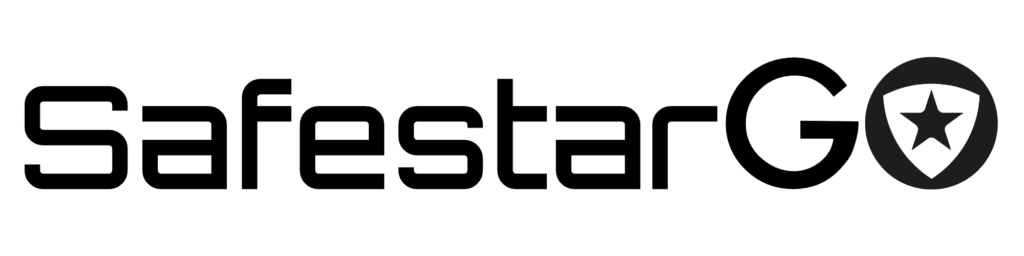
Przygotowanie środowiska po stronie Safestar do działania z aplikacją
mobilną SafestarGO #
Aplikacja SafestarGO została zaprojektowana tak, aby po jej zainstalowaniu użytkownik nie musiał wykonywać skomplikowanych czynności konfiguracyjnych. Po przejściu prostego procesu rejestracji i potwierdzeniu adresu e-mail, użytkownik może korzystać z części funkcji aplikacji mobilnej, niezależnie od tego, z którą instalacją oprogramowania Safestar będzie ostatecznie połączony. Mechanizmy serwerów SafestarGO automatycznie przekierowują komunikację na jeden lub więcej końcowych serwerów platformy Safestar.
Jednorazowa konfiguracja Safestar: #
Konfiguracja numeru telefonu do stacji monitorowania #
Konfiguracja numeru telefonu do stacji monitorowania niezbędna jest dla poprawnego działania funkcji „połącz z operatorem”. W tym celu należy przejść do widoku konfiguracji konta w Safestar „KONTO -> KONTA” następnie przycisnąć nazwę konta dla którego będą dokonywane zmiany.
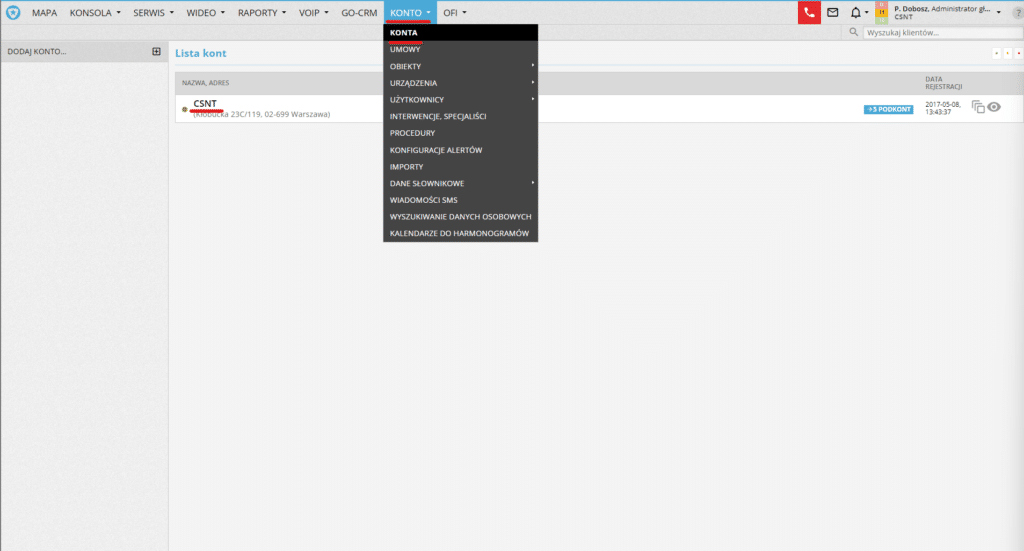
W zakładce klienta z pionowego menu po lewej stronie należy wybrać „EDYCJA KONTA”
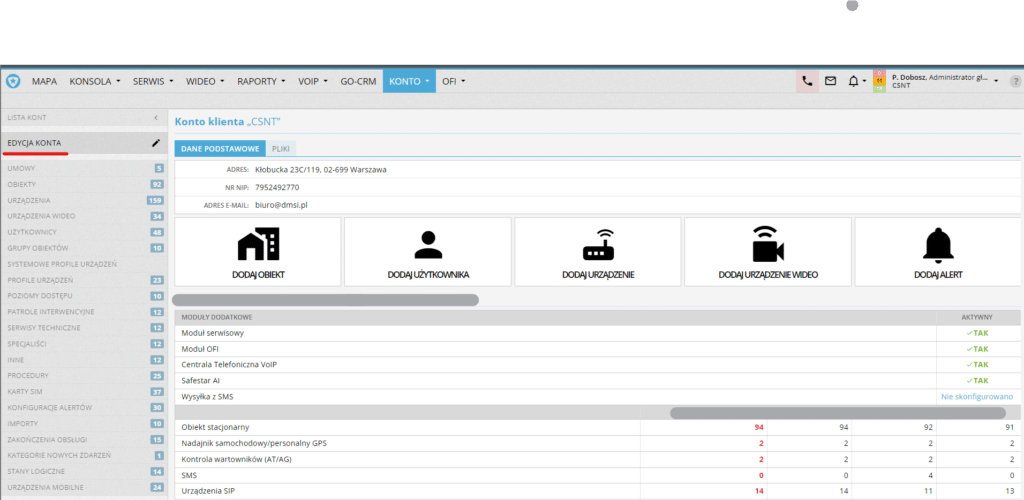
Następnie w zakładce Dane kontaktowe należy wprowadzić numer stacji monitorowania, który będzie wybierany z aplikacji mobilnej SafestarGO z poziomu widoku obiektu i listy zdarzeń.
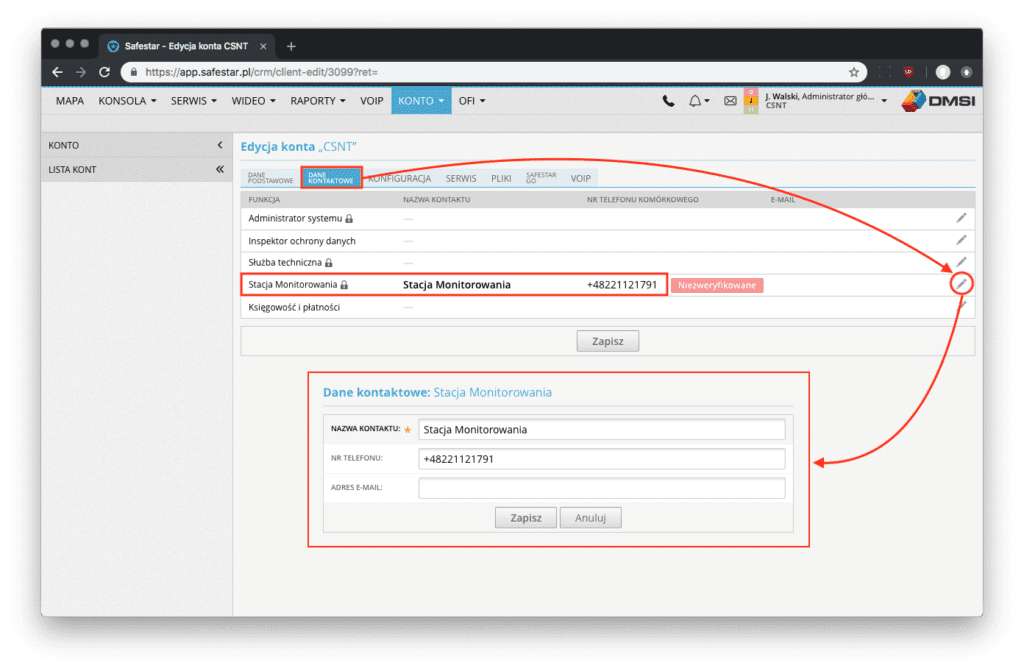
Konfiguracja zdarzeń, odbieranych z obiektu #
W celu konfiguracji zdarzeń, odbieranych z obiektu, które mają być przekazywane i widoczne dla użytkownika aplikacji mobilnej SafestarGO należy przejść do widoku konfiguracji konta w platformie Safestar.
Następnie w zakładce SafestarGO należy z listy rozwijanej wybrać jedną z opcji:
- Tylko zdarzenia o wskazanych priorytetach i w formularzu wpisać numery tych priorytetów zdarzeń, które mają być wysyłane do użytkowników aplikacji mobilnej.
- Wszystko z wyjątkiem wskazanych priorytetów i tak samo jak w opcji powyżej wskazać, które priorytety mają być wykluczone.
Priorytety zdarzeń są ustawiane w profilach urządzeń lub bezpośrednio przy sygnałach konkretnych urządzeń. Typ zdarzenia nie ma znaczenia (przekazane zostanie wszystko, z wyjątkiem „braku reakcji”); istotny jest jedynie jego priorytet. Priorytet musi być zgodny z konfiguracją SGo, aby zdarzenie zostało wyświetlone (lub nie) zgodnie z powyższymi ustawieniami.
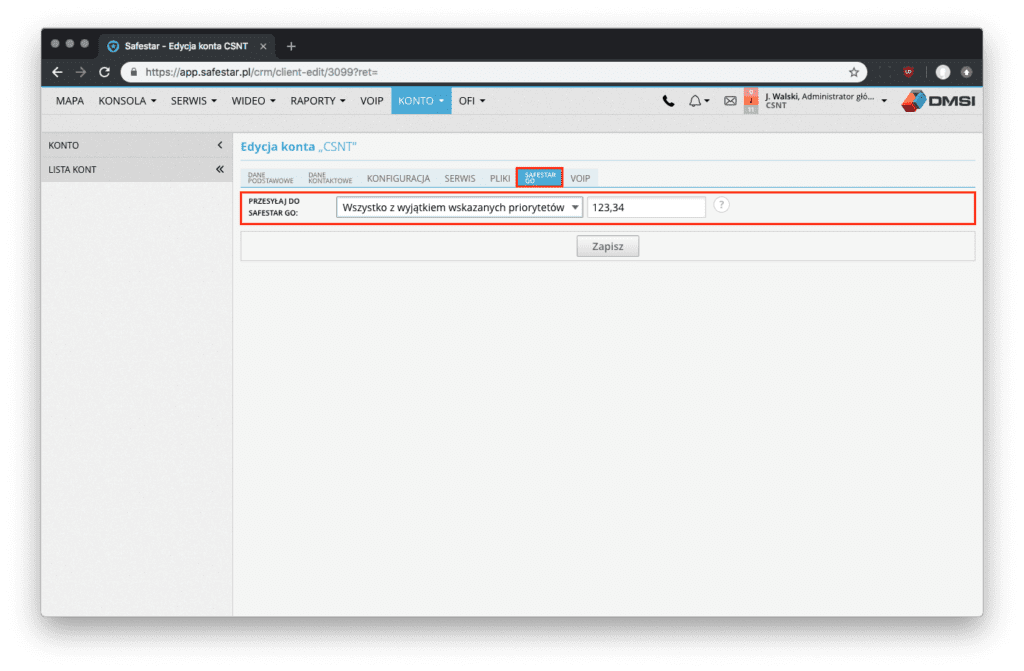
Udostępnianie tokenu dla użytkownika aplikacji mobilnej #
W celu podpięcia monitorowanego obiektu do konta użytkownika w aplikacji SafestarGO, musi on skontaktować się ze swoim dostawcą usług ochrony (agencją ochrony), która świadczy dla niego usługi w oparciu o platformę Safestar. Po odpowiednim, uregulowanym wewnętrznymi procedurami procesie weryfikacji użytkownika, po stronie platformy Safestar generowany jest jednorazowy token, który należy podać użytkownikowi aplikacji mobilnej w celu wpisania w odpowiedni formularz dostępny pod opcją „dodaj obiekt”, która znajduje się na dole listy obiektów. W celu wygenerowania tokenu dla użytkownika, należy otworzyć widok edycji obiektu i odpowiednie opcje do zarządzania tokenami znajdują się na zakładce INFORMACJE → SAFESTAR GO.
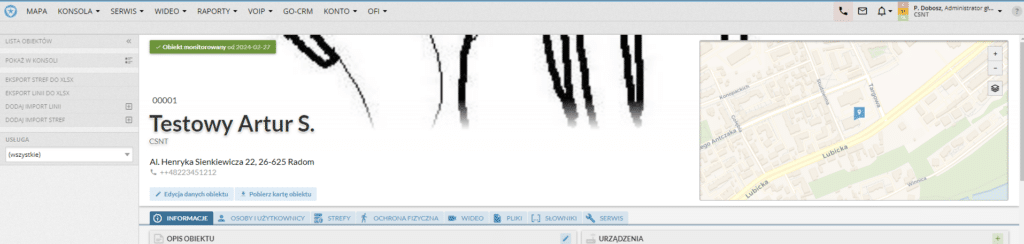
W tym miejscu można wygenerować nowe tokeny, jak również sprawdzić status ich użycia, łącznie z informacją o użytkowniku, który posłużył się wybranym identyfikatorem. Administrator może również usunąć wykorzystany token, co będzie równoznaczne z odebraniem dostępu do obiektu wybranemu użytkownikowi aplikacji mobilnej SafestarGO. Po skasowaniu tokenu powiązany z nim obiekt automatycznie usunie się z listy obiektów w aplikacji na urządzeniu mobilnym użytkownika.
Konfiguracja obiektu z centralą CPX firmy EBS w Safestar do poprawnego działania w aplikacji mobilnej SafestarGO #
Na chwilę obecną funkcje sterowania wyjściami i kontrola stanu uzbrojenia w aplikacji SafestarGO działa wyłącznie z centralami alarmowymi z serii CPX Callisto. Transmisja między OSM a Safestarem musi odbywać się za pomocą protokołu OSM.
W konfiguracji nadajnika konieczne jest wybranie typu urządzenia EBS CP
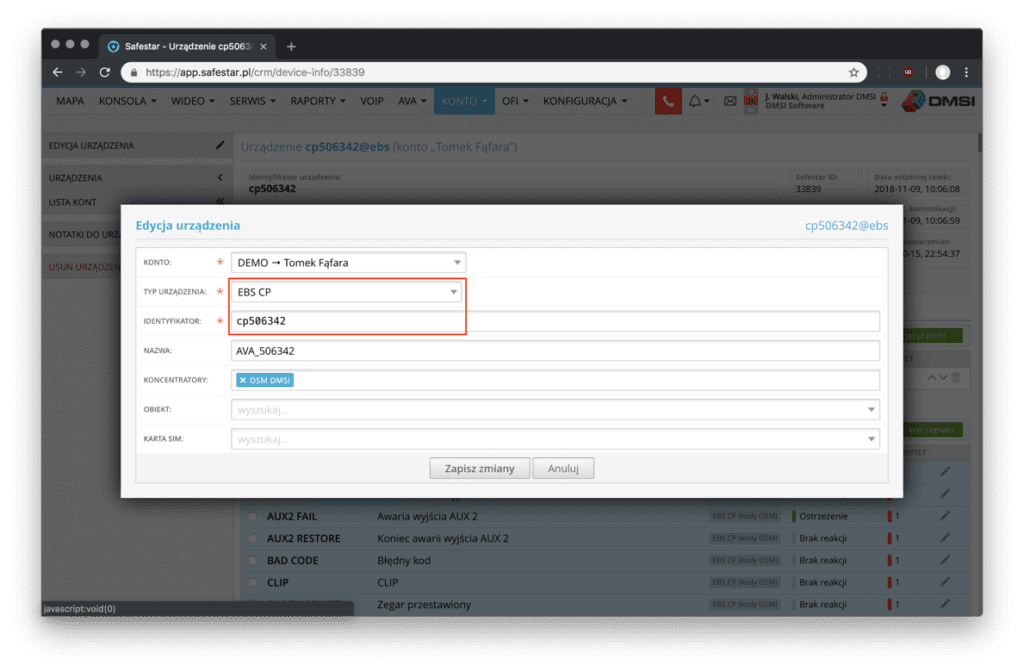
W konfiguracji nadajnika należy opisać te wyjścia, którymi użytkownik końcowy ma mieć możliwość sterowania.
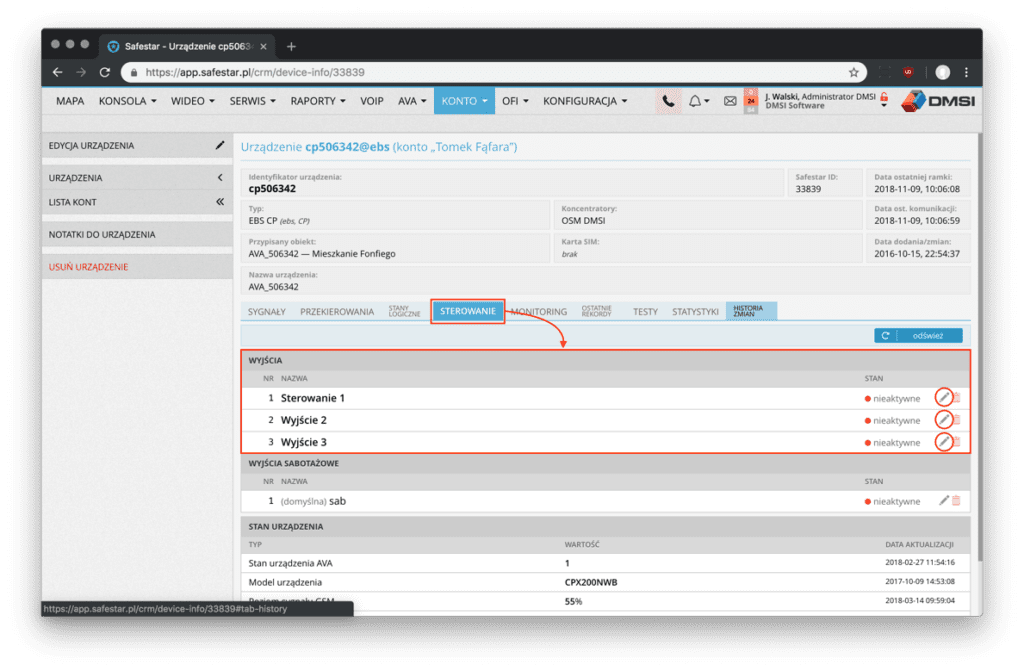
W konfiguracji obiektu powiązanego z nadajnikiem trzeba skonfigurować przynajmniej jedną strefę, którą będzie można uzbrajać za pomocą aplikacji mobilnej. Konfigurując strefę należy wskazać, którego nadajnika ona dotyczy, wpisać numer/kod oraz uzupełnić nazwę strefy. Dodatkowo należy zaznaczyć opcję „Strefa na wybranym obiekcie wpływa na stan uzbrojenia obiektu”. Opcja ta jest wymagana, aby po uzbrojeniu odpowiednich stref stan całego obiektu został odpowiednio zaktualizowany. Opcji tej można nie zaznaczać, jeśli na obiekcie skonfigurowany jest stan logiczny do kontroli stanu uzbrojenia w funkcji harmonogramu w zakładce Stany logiczne w oknie edycji obiektu. W zależności od potrzeb i faktycznej instalacji można dodać dowolną liczbę stref, które będą prezentowane użytkownikowi w aplikacji mobilnej SafesarGO.

Konfiguracja obiektu z urządzeniem SATEL w Safestar do poprawnego działania w aplikacji mobilnej SafestarGO #
Na chwilę obecną funkcje zdalnego uzbrajania i rozbrajania oraz sterowania wyjściami urządzeń SATEL działają wyłącznie z centralami typu Integra, oraz z modułami ETHM. Centrala alarmowa musi być również dostępna pod stałym publicznym adresem IP.
W konfiguracji nadajnika konieczne jest wybranie typu urządzenia Satel, ETHM
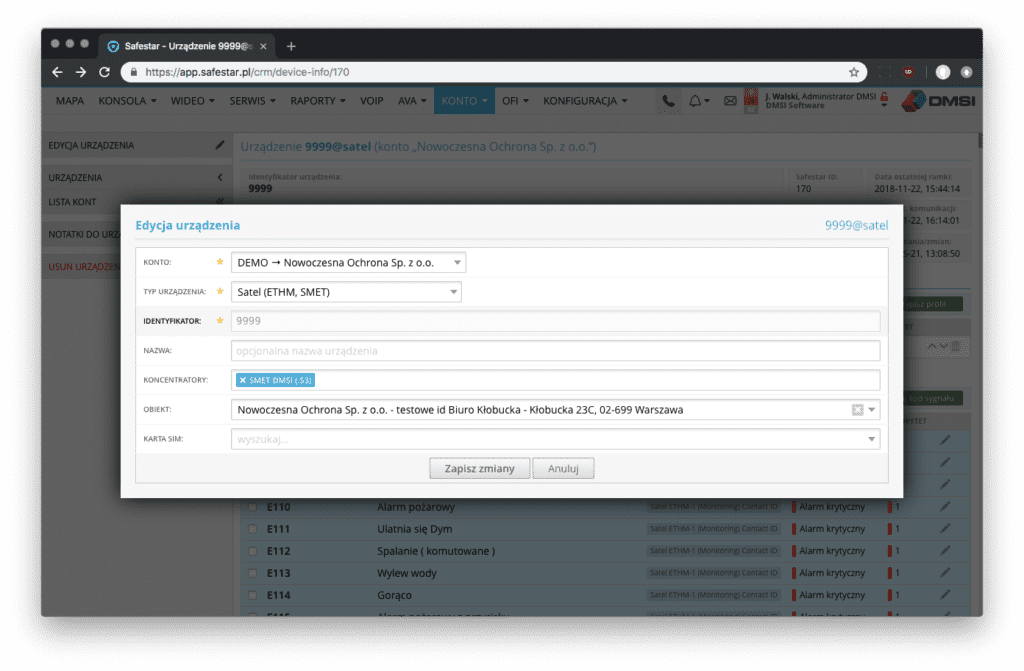
W konfiguracji nadajnika w zakładce Integracja należy skonfigurować adres IP centrali i port TCP służący do komunikacji protokołem integracyjnym.
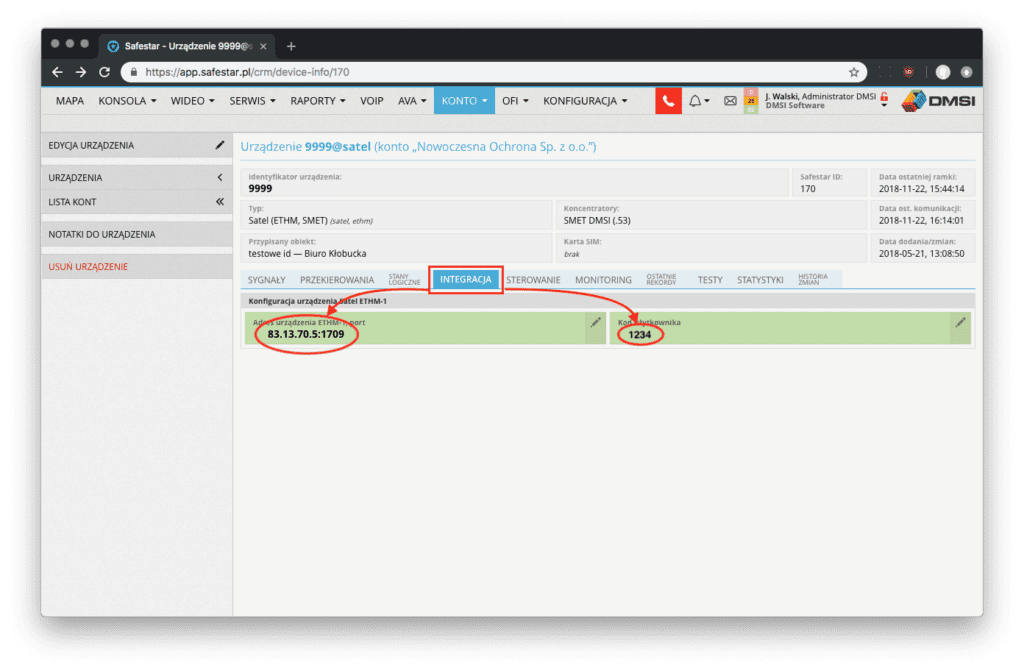
Opcjonalnie można również ustawić kod użytkownika. Kod użytkownika wprowadzony w edycji nadajnika będzie używany zawsze podczas sterowania stanem uzbrojenia nadajnika przez operatora z konsoli oraz użytkowników aplikacji mobilnej o ile nie wprowadzą swoich indywidualnych kodów w samej aplikacji SafestarGO. Jeśli kod użytkownika nie zostanie podany, użytkownik aplikacji mobilnej będzie musiał podać swój indywidualny kod w konfiguracji obiektu w aplikacji na telefonie.
W konfiguracji nadajnika należy opisać te wyjścia, którymi użytkownik końcowy ma mieć możliwość sterowania. Tylko opisane wejścia i wyjścia pojawiają się operatorowi na konsoli i użytkownikowi w aplikacji mobilnej SafestarGO
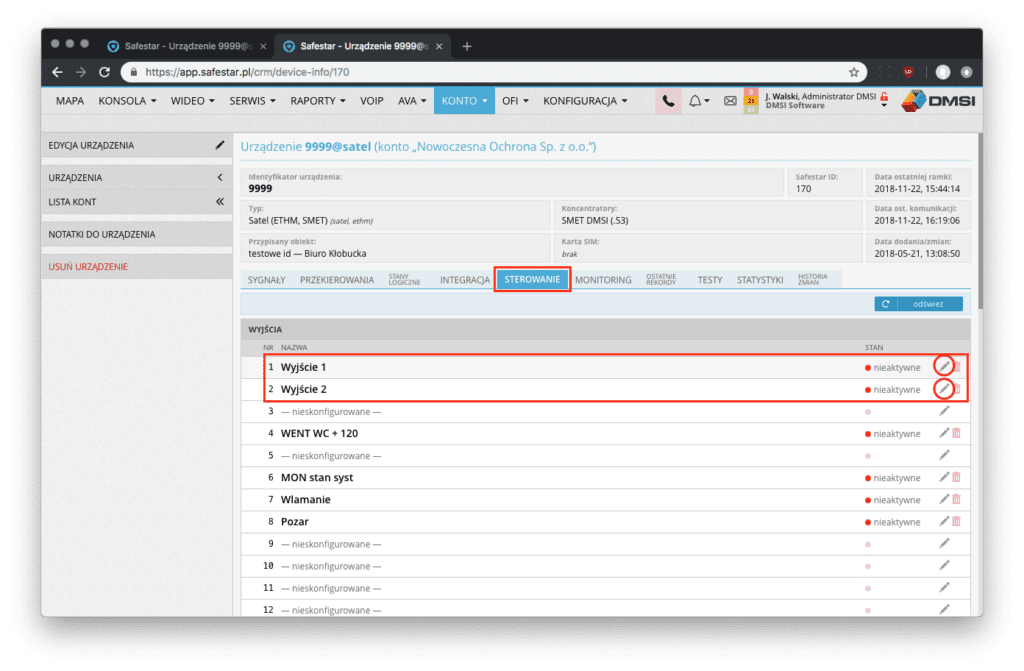
W konfiguracji obiektu powiązanego z nadajnikiem trzeba skonfigurować przynajmniej jedną strefę, którą będzie można uzbrajać za pomocą aplikacji mobilnej. Konfigurując strefę należy wskazać, którego nadajnika ona dotyczy, wpisać numer/kod oraz uzupełnić nazwę strefy. Dodatkowo należy zaznaczyć opcję „Strefa na wybranym obiekcie wpływa na stan uzbrojenia obiektu”. Opcja ta jest wymagana, aby po uzbrojeniu odpowiednich stref stan całego obiektu został odpowiednio zaktualizowany. Opcji tej można nie zaznaczać, jeśli na obiekcie skonfigurowany jest stan logiczny do kontroli stanu uzbrojenia w funkcji harmonogramu w zakładce Stany logiczne w oknie edycji obiektu. W zależności od potrzeb i faktycznej instalacji można dodać dowolną liczbę stref, które będą prezentowane użytkownikowi w aplikacji mobilnej SafesarGO.
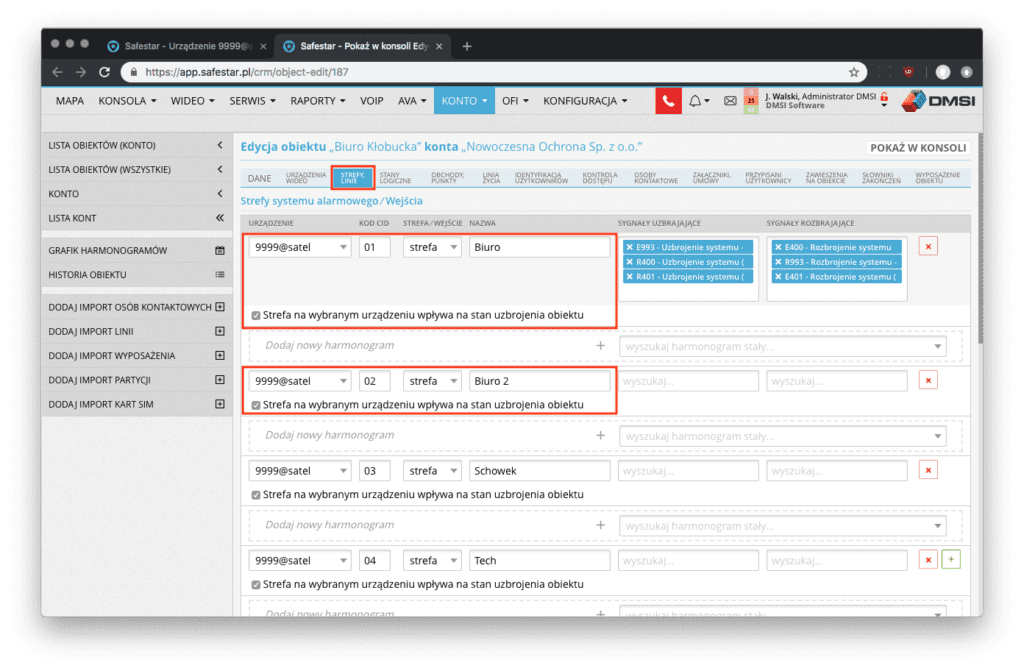
Dodanie nadajnika SafestarGO w systemie w celu uruchomienia funkcji „SOS” #
Aplikacja SafestarGO posiada funkcję SOS, która służy do wzywania pomocy przez użytkownika. W momencie naciśnięcia i przytrzymania przycisku SOS w aplikacji mobilnej do systemu Safestar zostaje wysłane zdarzenie o kodzie „panic”. Aby mogło być ono pokazane operatorowi na konsoli i poprawnie obsłużone przez stację monitorowania musi być założony w systemie Safestar obiekt, do którego podpięty jest nadajnik typu SGO, gdzie numerem identyfikacyjnym jest adres email użytkownika.
Dodanie nadajnika SGO w systemie Safestar #
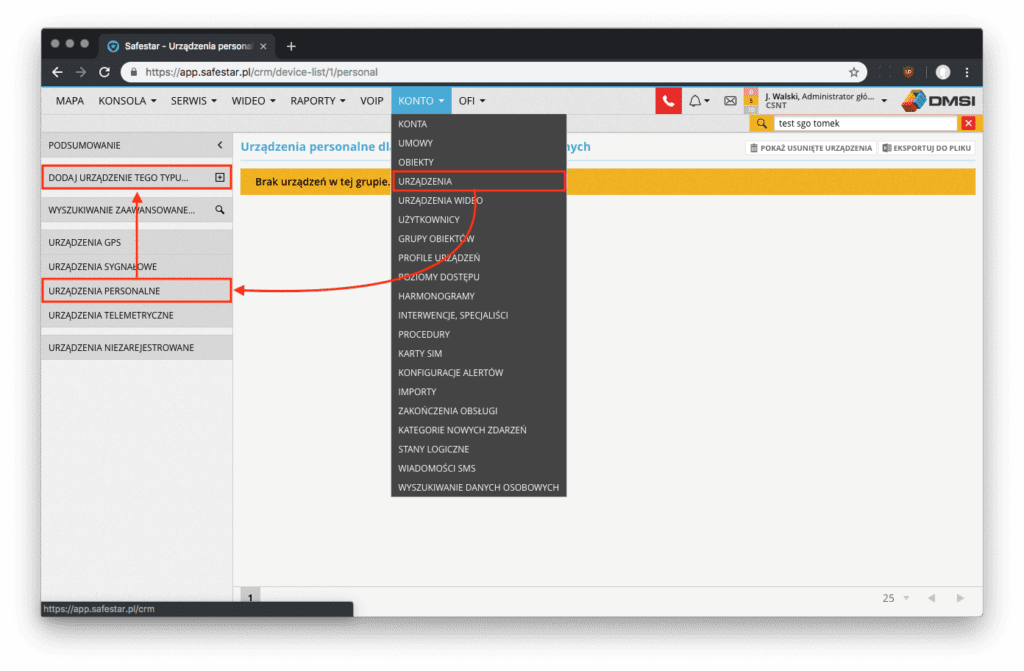
Aby dodać nadajnik SafestarGO (SGO), należy z menu wybrać opcję Konto -> Urządzenia, w menu po lewej stronie wskazać grupę urządzenia personalne i wybrać opcję Dodaj urządzenie tego typu.
Następnie w formularzu należy wskazać SafestarGO jako typ urządzenia, oraz w polu identyfikator wpisać adres email użytkownika, który ma korzystać z funkcji SOS w aplikacji mobilnej. Opcjonalnie, na tym etapie, można od razu wskazać obiekt, do którego nowy nadajnik ma być podpięty. Obiekt jest niezbędny do wyświetlania zdarzeń na konsoli operatora.
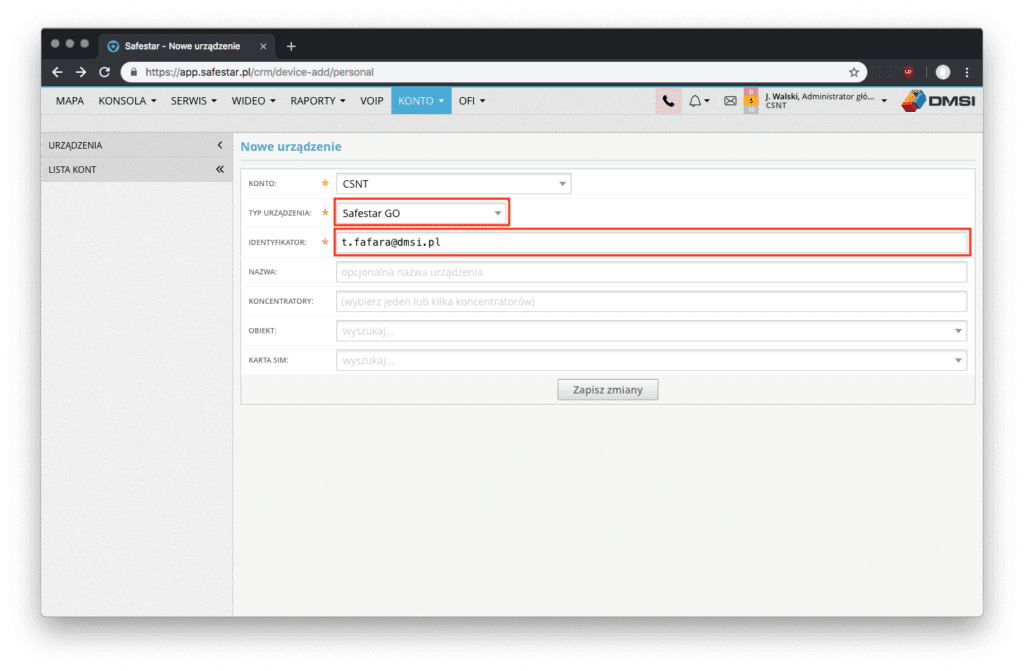
W kolejnym kroku, w karcie edycji nadajnika należy kliknąć przycisk Przypisz profil, po prawej stronie.
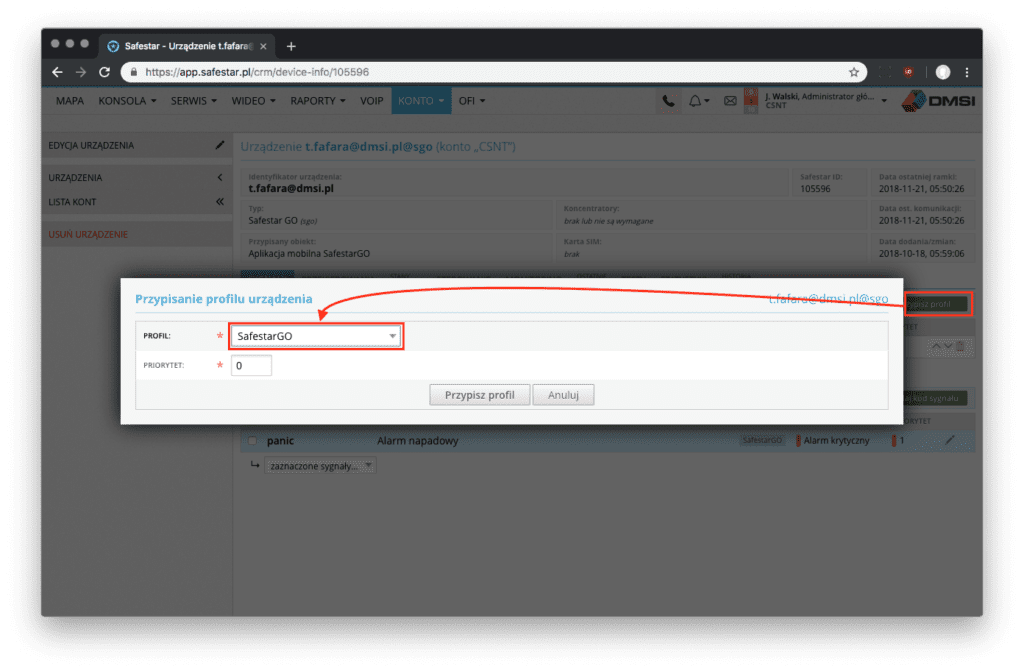
W otwartym oknie należy wybrać profil SafetarGO, który zawiera słownik zdarzeń przesyłanych przez aplikację mobilną. Po poprawnym skonfigurowaniu nadajnika, przycisk SOS zostaje aktywowany w aplikacji mobilnej na koncie użytkownika, którego adres e-mail został wprowadzony jako identyfikator.